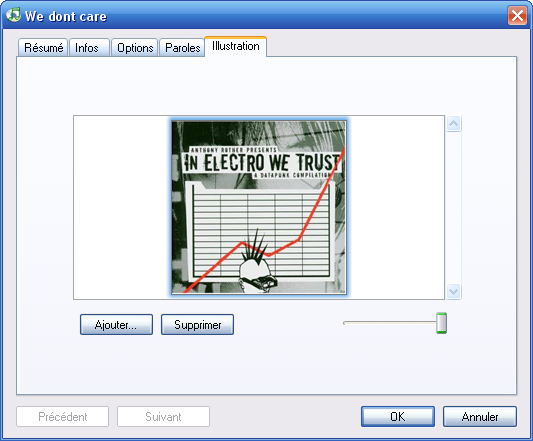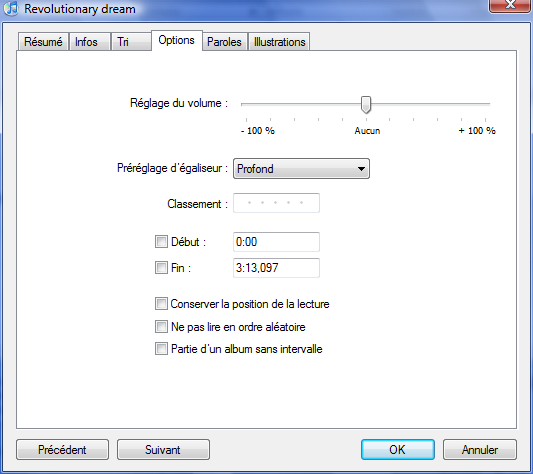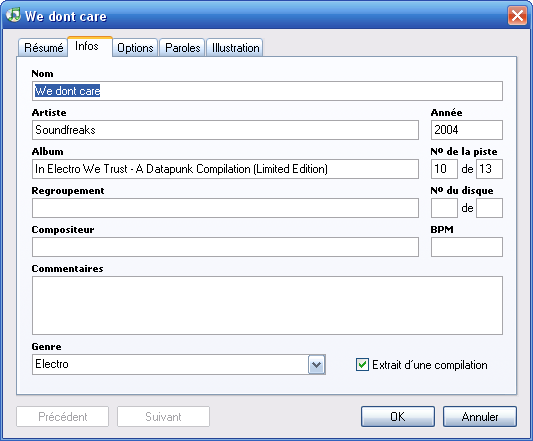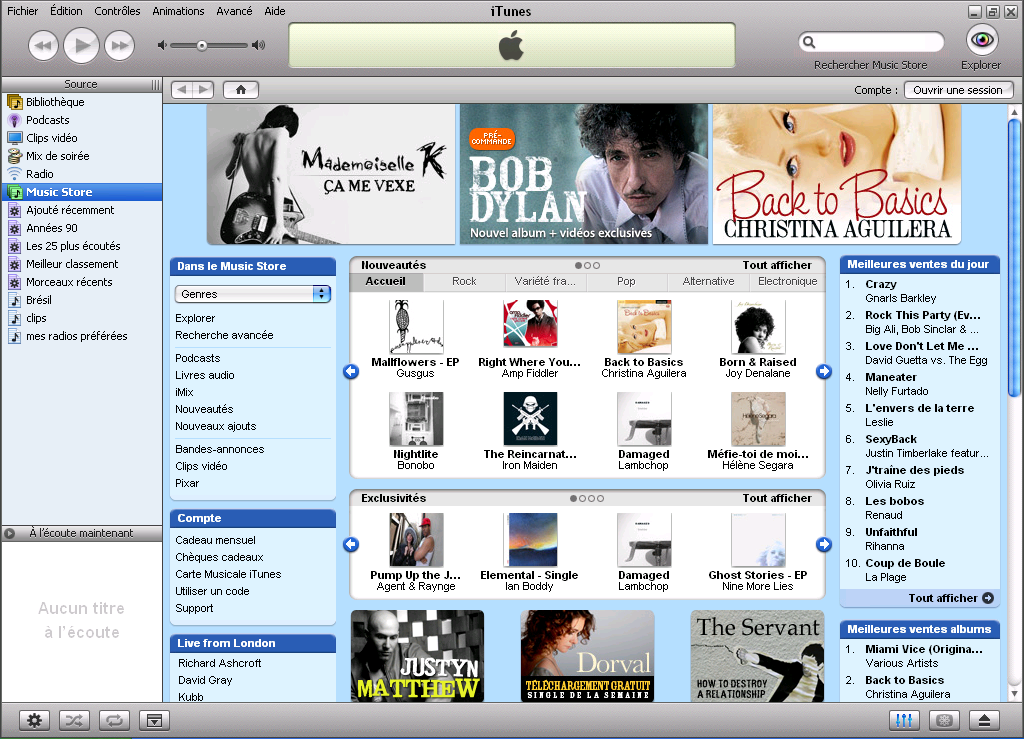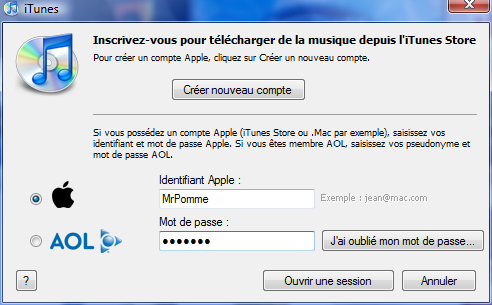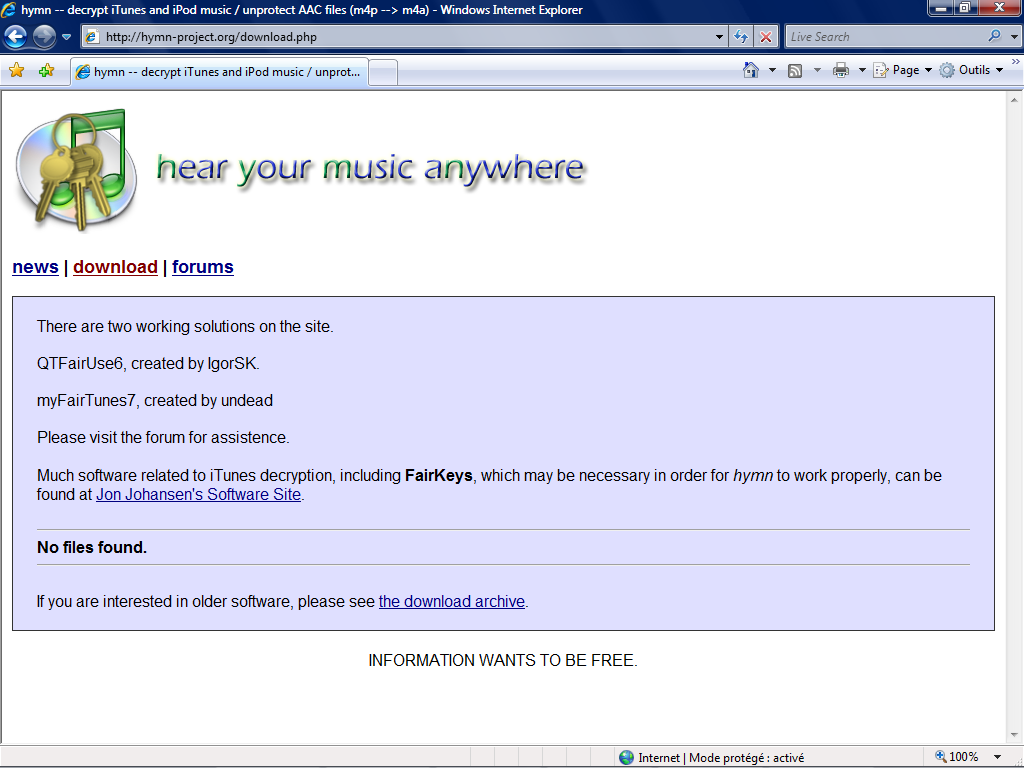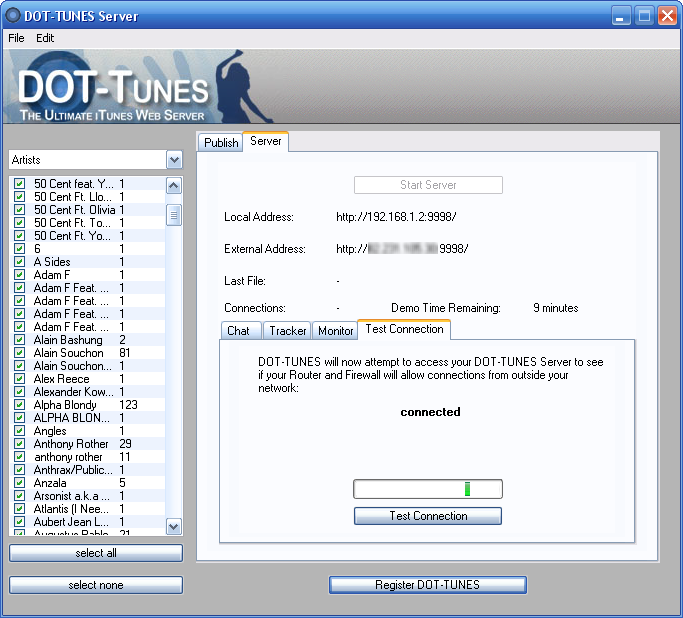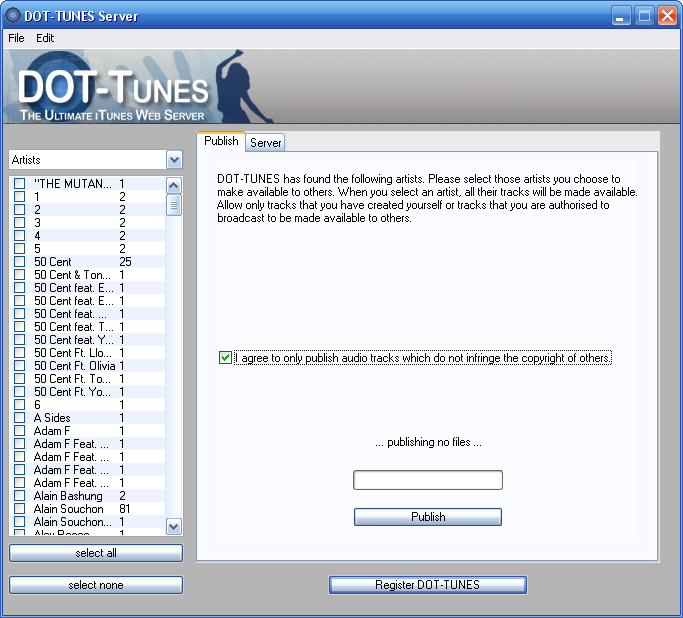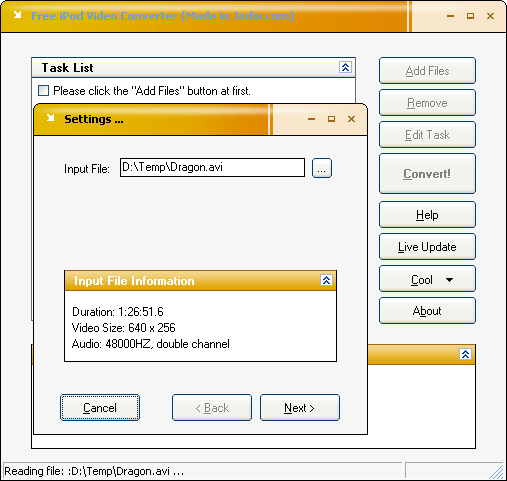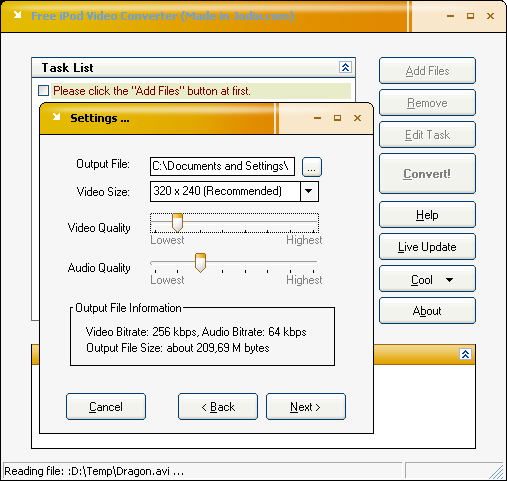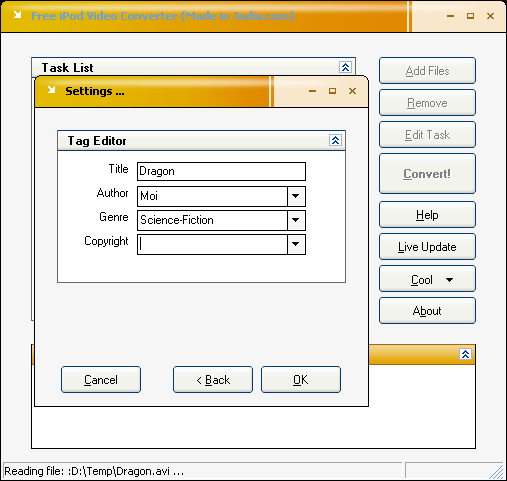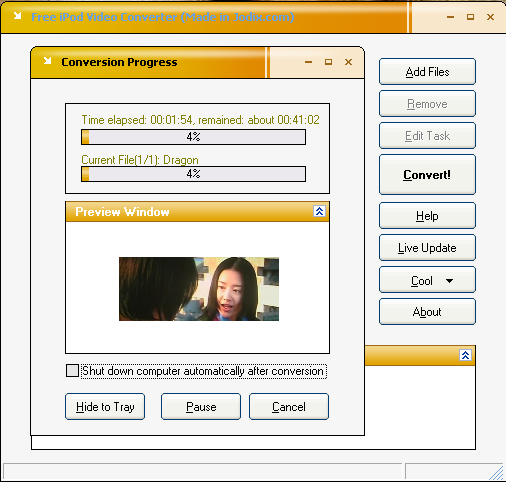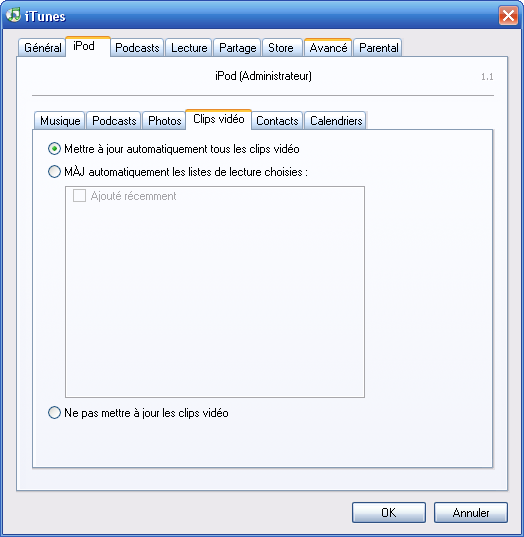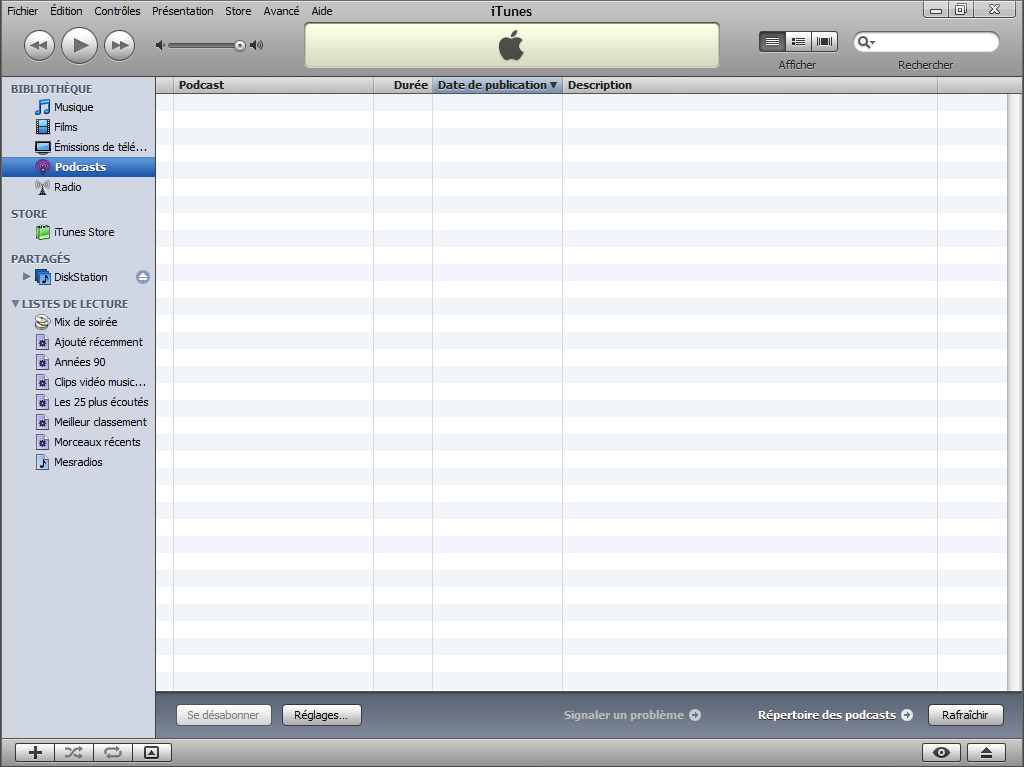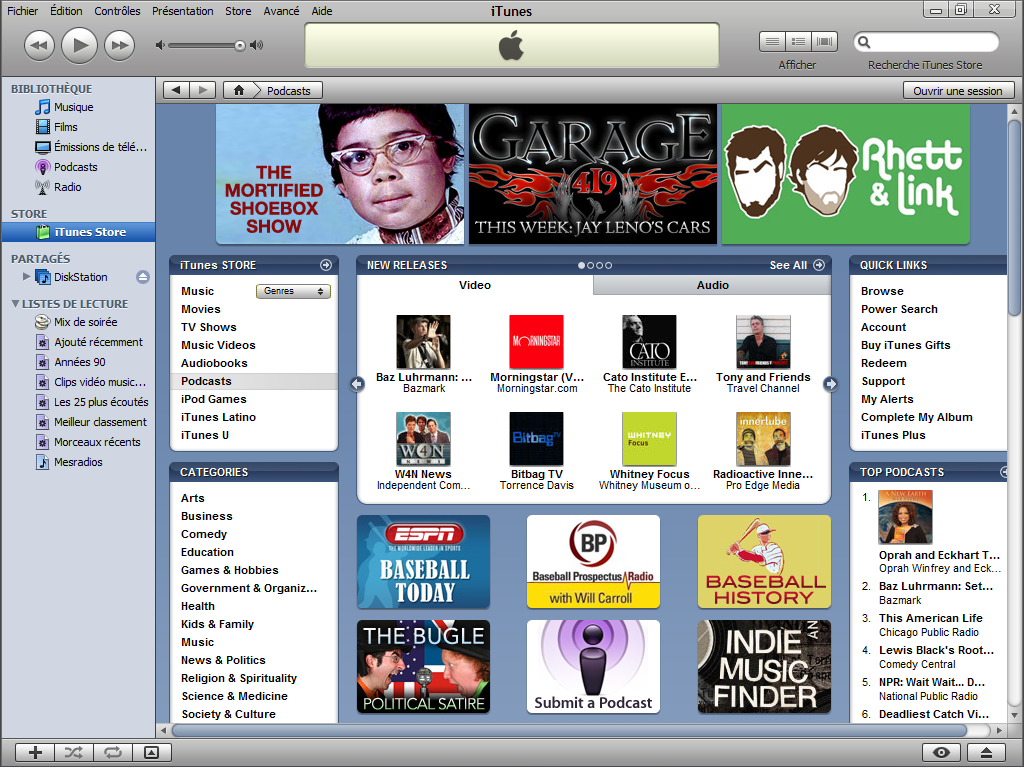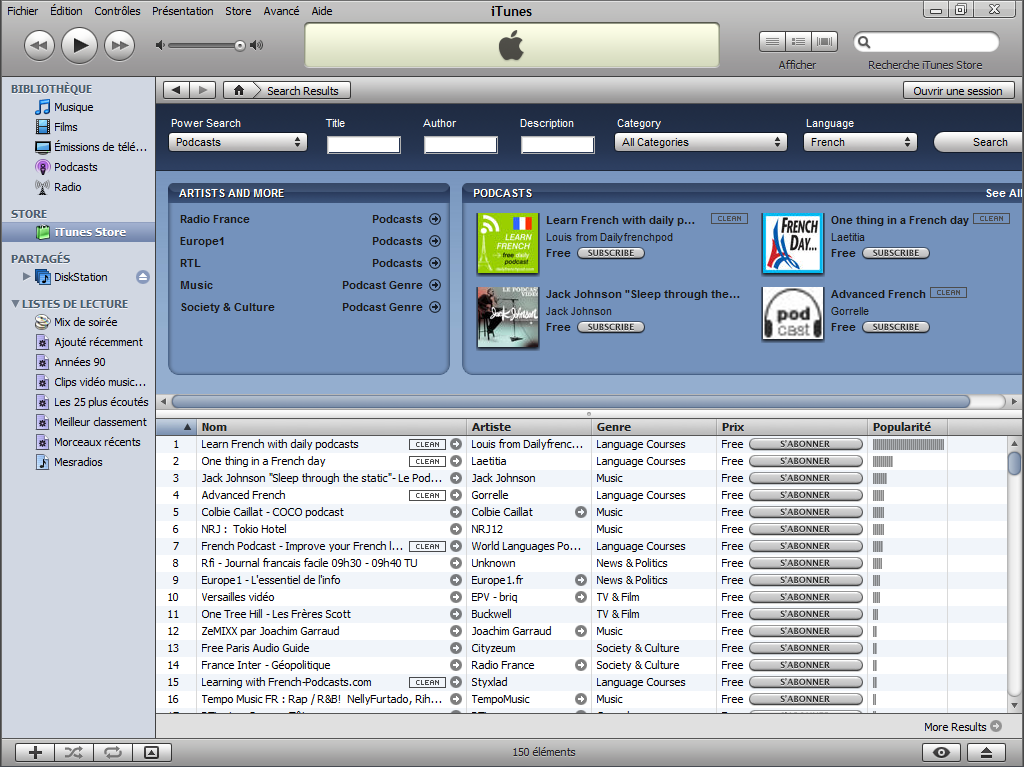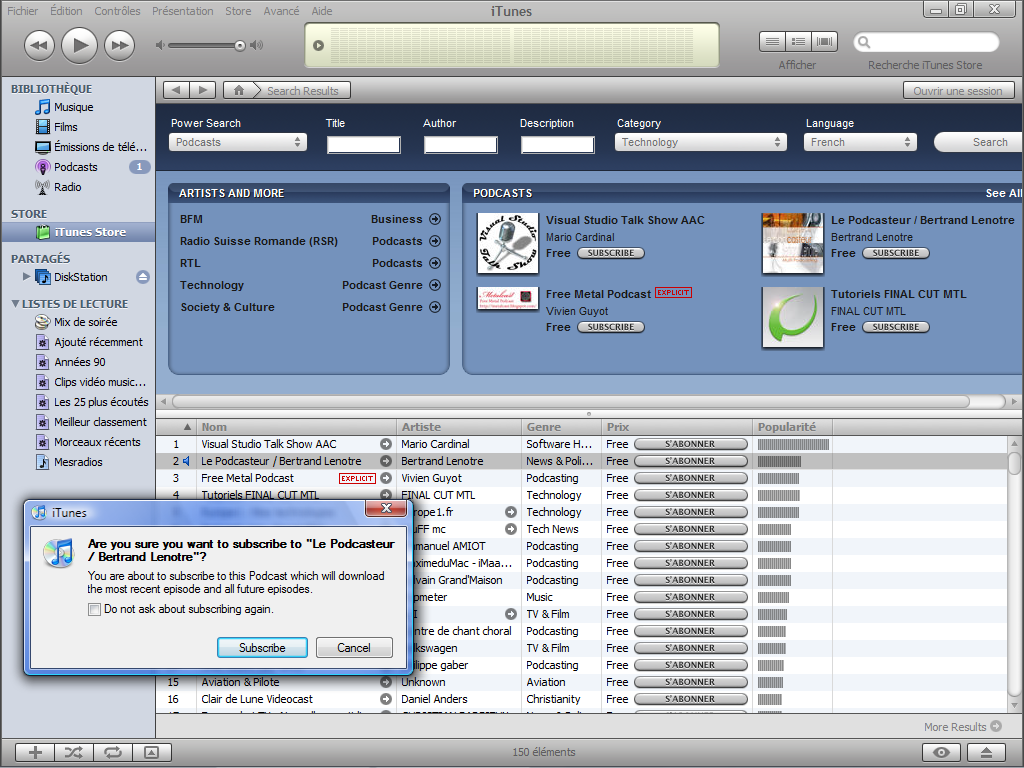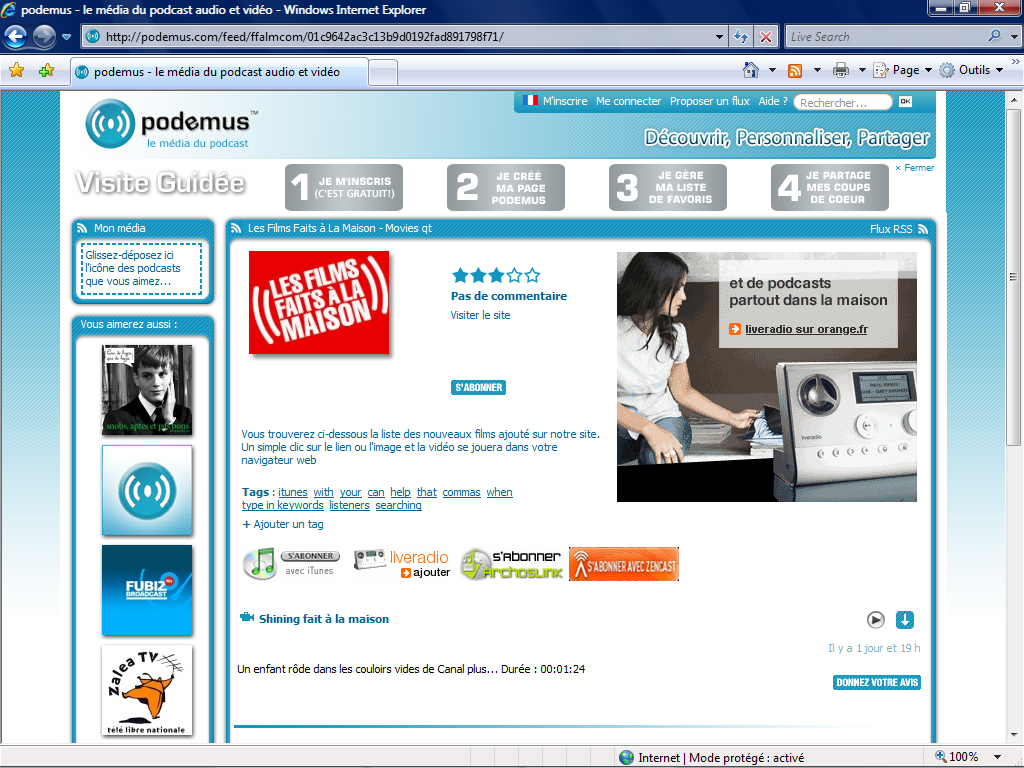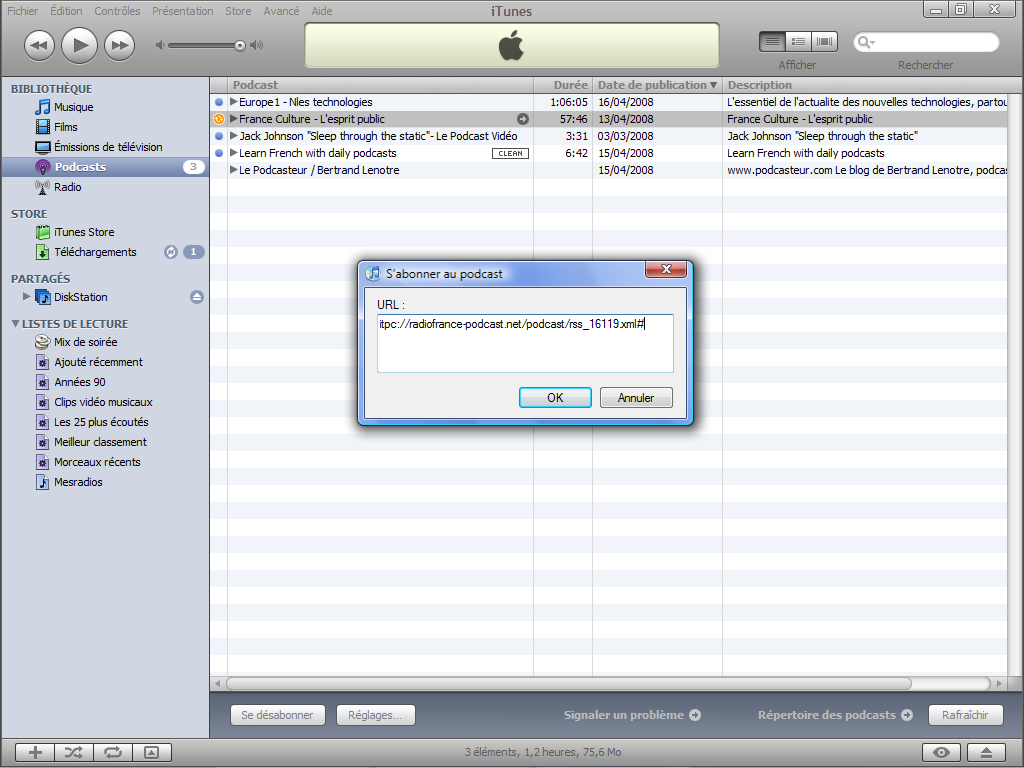ITunes et iPod (musiques, vidéos, livres audio, podcasts...)
Dans la bataille commerciale qui s'est engagée pour les ventes de fichiers multimédias en ligne et baladeurs audio / vidéo numérique, c'est vers le duo iPod et iTunes que va la préférence des consommateurs. Selon Apple, iTunes Music Store aurait permis la vente de plus de 300 millions de titres en Europe et plus de 3 milliards de chansons dans le monde (1er août 2007) !Ce logiciel / plateforme de vente en ligne ouvert aux utilisateurs PC et Mac comporte plus de 5 millions de chansons, 1 000 vidéoclips, 27 000 livres audio et 100 000 podcasts. L'application gratuite permet principalement l'achat de musique en ligne mais aussi de vidéoclips, livres audio, et autres types de vidéos (courts-métrages, bandes-annonces, émissions TV). En attendant la location de vidéos à la demande (VOD) en France pour on l'espère 2008, les locations de films sont pour l'instant possibles sur l'iTunes Store américain (iTunes Movie Rentals), avec un compte iTunes Store US (voir iTrafik.net). Les iPod vidéos (Nano, Touch et Classic) sont déjà parés et fonctionnels.
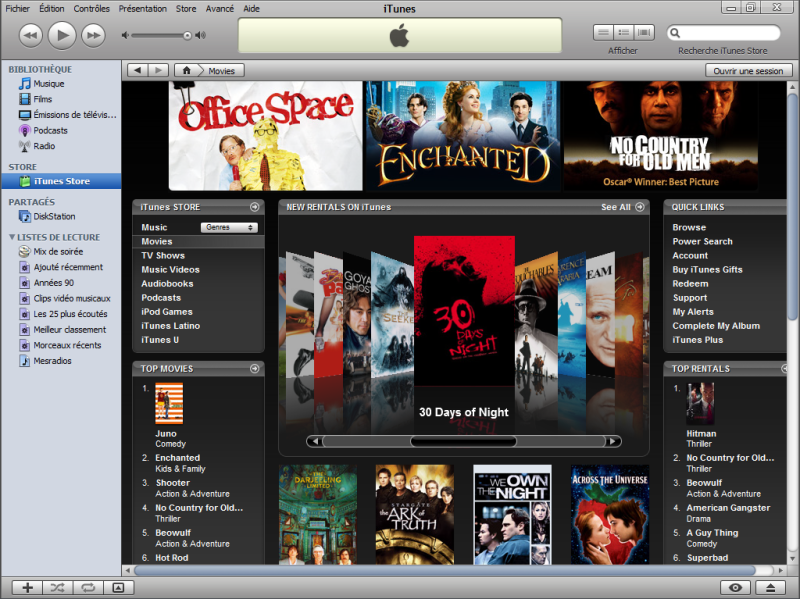
| 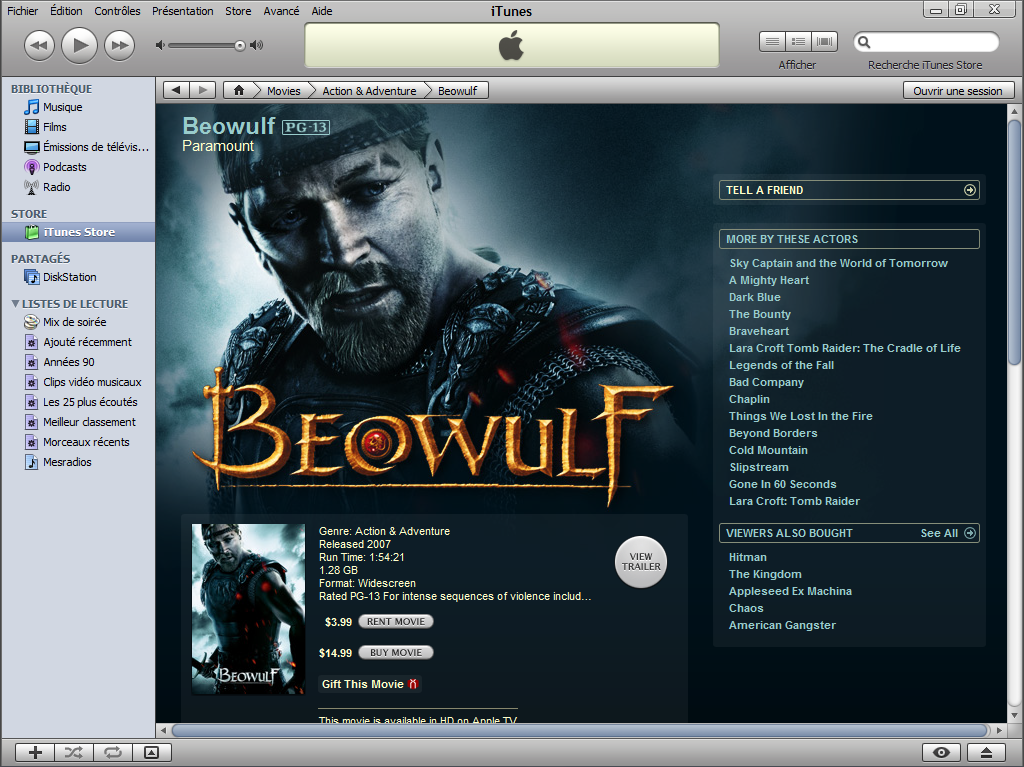
|
L'iPod, ce baladeur numérique dont l'instigateur du projet serait Tony Fadell, a vu le jour dans sa première version en 2001. Ce qui caractérise ce matériel, c'est le fait qu'il intègre un disque dur et qu'il peut donc tout à la fois être employé comme un "walkman" ou comme n'importe quel périphérique de stockage externe. Enfin, et étant donné que l'interface est relativement bien pensée, on emploie également l'iPod, dans une moindre mesure, pour les transferts de photos, calendriers, carnets d'adresses et autres fichiers textes. Le tour de force d'Apple est d'avoir su combiner le logiciel et le matériel. Tout cela va si bien de soi que dans l'esprit des consommateurs la vente de musique en ligne est associée à iTunes et à un baladeur numérique… l'iPod !
Installation d'iTunes et ajout de fichiers
L'installation d'iTunes 7 ne pose pas de soucis particuliers. Le pack logiciel de 60 Mo environ est disponible sur le site d'Apple dans la rubrique téléchargements. Il fonctionne indifféremment sous Windows XP, Vista et Mac OS X 10.2.8 ou version ultérieure. Dans les deux cas, il faut au minimum posséder une machine cadencée à 500 MHz et 256 Mo de mémoire vive. La partie vidéo est quant à elle assurée, de gré ou de force, par le logiciel QuickTime inclus.Pour ajouter des fichiers musicaux que l'on possède déjà à sa bibliothèque (MP4/MP3/WAV/AIFF) il y a deux possibilités. Choisir de laisser iTunes scanner le disque dur ou spécifier manuellement l'emplacement de ses médias (Fichier, Ajouter le fichier/dossier à la bibliothèque ou Ctrl+O).
Pour créer votre bibliothèque vous pouvez extraire le contenu d'un CD-Audio, c'est-à-dire le " ripper ". Pour ceci, il suffit d'introduire votre CD qui sera dès l'insertion automatiquement reconnu par iTunes. Le nom de l'album, les informations de pistes et autres étiquetages sont dans la plupart des cas renseignés via la base musicale de données en ligne GraceNote CD. Ensuite, cliquez sur le bouton " Importer un CD ". Du coup, votre album sera converti au format iTunes, le AAC non protégé (*.M4A).
L'ultime solution pour ajouter des fichiers musicaux consiste simplement à acquérir des titres sur iTunes Music Store ou sur toute autre plateforme de vente en ligne. Par défaut, tous vos titres seront localisés dans le dossier :
" Mes Documents\Ma musique\iTunes\iTunes Music ". Mais, l'emplacement peut être modifié en allant dans " Editions > Préférences " puis sous l'onglet " Avancé > Général > Modifier ".
Organiser et créer des listes de lectures structurées
A chaque ouverture d'iTunes, l'application détecte les nouveaux fichiers, si l'option " Maintenir organisé le dossier iTunes Music " est bien cochée (menu Préférences > Avancé). En cliquant sur le bouton " Bibliothèque " vous avez un aperçu global de tout votre contenu musical.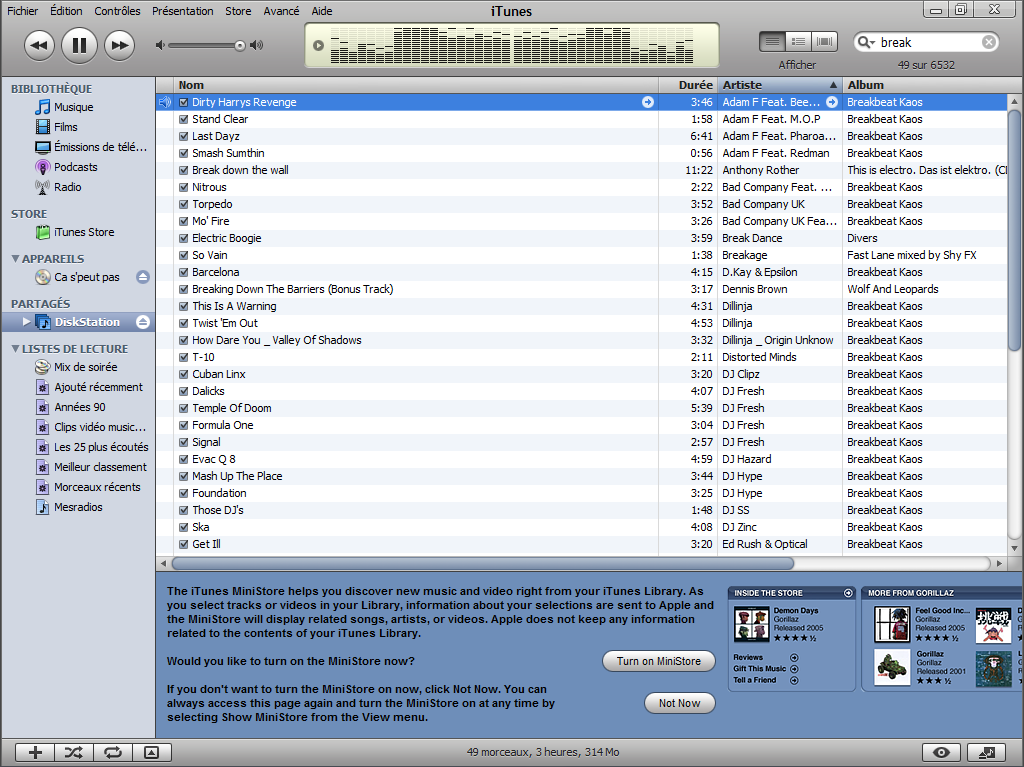
Précisons : ces mêmes " playlists " seront transférées à l'identique vers votre iPod, dont le menu de navigation s'approche bien volontairement comme deux gouttes d'eau à l'arborescence iTunes ! Pour un confort d'utilisation, créez autant de listes de lecture que nécessaire. N'oubliez pas que ces listes peuvent tout aussi bien comporter de la musique, des podcasts, des vidéos ou des radios en ligne. Les logos devant chaque fichier vous aident à mieux identifier les différents types de médias.
Gérer et étiqueter sa collection avec les tags ID3
Chaque titre peut (devrait ?) être étiqueté, ceci pour plus de lisibilité et favoriser les recherches dans l'iTunes et l'iPod. Il est utile de procéder au " taggage " ou balisage du fichier numérique si celui-ci est illisible ou mal renseigné. Il faut simplement sélectionner le morceau et avec le bouton contextuel choisir " Obtenir des informations ".L'onglet " Infos " est primordial avec des champs essentiels comme Artiste, Album, Genre, Année et d'autres génériques tels que n° de piste, n° du disque, Compositeur... Ne négligez pas l'onglet " Options ", car pour chaque titre c'est lui qui vous fera bénéficier d'une personnalisation totalement unique avec le réglage du volume, le pré réglage d'égaliseur (Latino, Jazz, Classique…), le classement (1 à 5 étoiles). Vous pouvez même spécifier les choix des temps de début et de fin du morceau, ainsi que la conservation de la position de lecture !
Mais, la gestion de vos fichiers ne s'arrête pas là, car vous avez aussi le loisir d'entrer manuellement les textes de vos chansons, via l'onglet " Paroles " ou de les copier/coller grâce à des sites tiers (www.paroles.net, www.allparoles.com, etc.). Enfin, pour insister davantage sur l'aspect esthétique et convivial, intégrez des pochettes pour chaque album à partir d'images JPG, BMP, TIF (menu Illustration). Tous ces petits efforts que vous aurez laborieusement pris le temps d'accomplir ne seront pas vains. Car ensuite, vous pourrez créer des listes de lectures dites " intelligentes " qui reclasseront vos fichiers en fonction de tous ces mêmes critères (Rechercher par liste, par année, par artiste, par genre, n° du disque…).
Acheter des morceaux en ligne et les convertir
Afin d'obtenir des titres en ligne, il faut soit passer par le site www.apple.com/fr/iTunes soit directement cliquer sur le bouton Music Store dans iTunes. Le logiciel se transforme alors en un navigateur Web. Par défaut, la recherche de titres s'effectue dans votre pays d'origine, mais si vos envies sont plus orientées choisissez en bas de page parmi les 21 pays proposés!Vous devez nécessairement créer un compte (bouton ouvrir une session, Créer nouveau compte) et accepter les conditions. Bien entendu les titres s'achètent ensuite soit à l'unité, soit par album. Pensez dans les " Préférences " à cocher, au choix, l'achat en un clic direct ou groupé, par panier. Pour pré-écouter un titre, songez au double-clic ! Il n'est possible d'écouter votre musique que sur 5 ordinateurs maximum, ceci parce que les fichiers que vous achetez en ligne sont protégés par le biais des DRM, ce sont des fichiers de type AAC (*.M4P).
Afin, d'enlever toutes limitations sur vos titres acquis et pouvoir les écouter sur n'importe quel autre baladeur ou PC, il vous faut en passer par une conversion. C'est ce que réussit à faire le logiciel JHymn (http://hymn-project.org) qui transforme un format AAC protégé vers des formats passe-partout MP3 ou Ogg. L'autre astuce consistait à utiliser SharpMusique, cette interface d'achat en ligne, plus sommaire, était un logiciel libre qui reprenait tout le catalogue d'iTunes en vous laissant télécharger directement un fichier non protégé avec votre identifiant et mot de passe iTunes Store… Désormais, on exploitera QTFairUse6 ou myFairTunes7.
Synchroniser, podcaster ?
Pour copier en toute légalité la musique que vous avez achetée, de votre iPod vers un autre baladeur ou un autre PC, la méthode la plus simple consiste à télécharger et installer le logiciel libre SharePod. Copiez simplement sur l'iPod le fichier " Sharepod.exe ", puis exécuter sur votre machine l'application SharePod. De là, vous pourrez naviguer et gérer les fichiers sur votre iPod (copier, coller, déplacer…). Cet utilitaire facilite donc l'échange de fichiers et de listes de lecture entre vous et vos contacts et ce même s'ils ne disposent pas d'iTunes sur leur machine.Si vous êtes un inconditionnel du lecteur Winamp et un peu allergique à iTunes, rien n'est perdu ! Il suffit de récupérer le plugin mliPod. Une fois installé, vous pourrez comme avec iTunes synchroniser votre iPod car celui-ci sera reconnu sitôt branché. De la même manière et sans iTunes, vous pouvez aussi, avec Juice, transférer des podcasts vers votre baladeur iPod. Enfin, sachez qu'iTunes permet de graver des fichiers et des les amener avec soi. Il faut juste les sélectionner et cliquer sur le bouton en haut à gauche de l'écran Graver (Fichier, Graver la liste de lecture sur le disque).
Importer et exporter des listes de lecture
Il est possible d'importer dans iTunes des listes de lecture au format Winamp, c'est-à-dire en M3U et PLS. Egalement d'exporter ces mêmes listes d'iTunes vers une autre application. Mettez pour cela la " playlist " en surbrillance, puis dans " Fichier > Exporter la liste de morceaux " choisissez le format texte ou XML. Pour l'impression, la démarche est la même, en allant dans " Fichier > Imprimer " (pochette CD, liste de morceaux, liste d'albums) ou l'imprimante virtuelle pour une exportation en PDF.
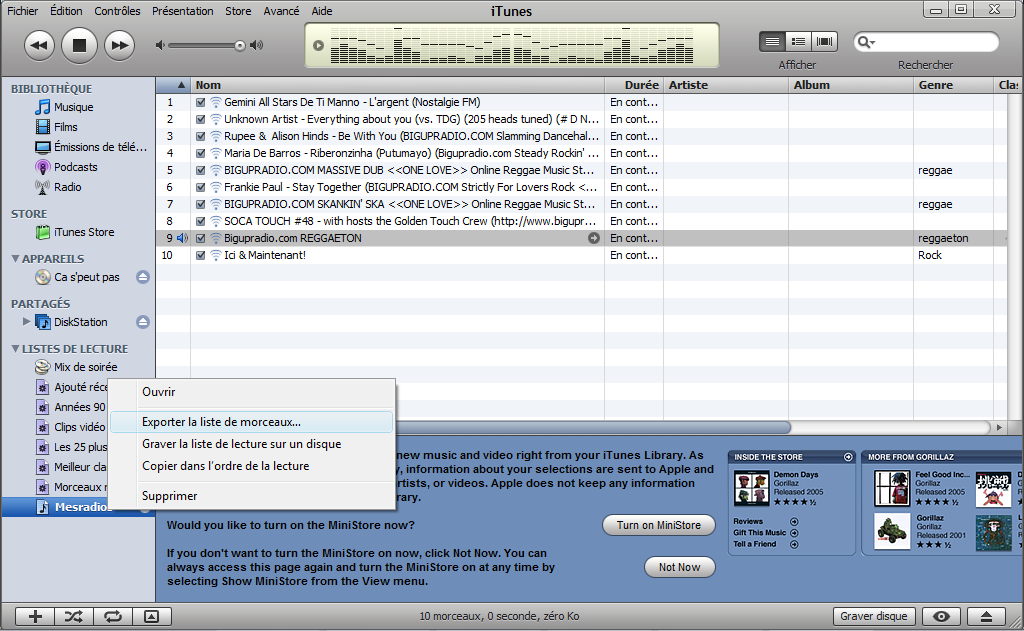
| 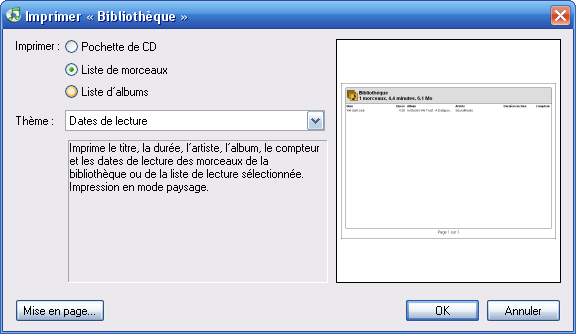
|
Ma bibliothèque iTunes et la communauté
Partager sa musique à la maisonEcouter de la musique sur un PC/Mac avec iTunes ou sur un iPod n'a en soi rien d'exceptionnel. En revanche, et ce fait est beaucoup moins connu, iTunes permet le partage de votre musique dans toute la maison pour un maximum de cinq machines. La seule condition étant que votre réseau filaire ou WiFi soit correctement installé. Pour profiter de cette fonction, rendez-vous dans " Edition > Préférences " et sous l'onglet " Partage " cochez " Rechercher la musique partagée " ainsi que " Partager ma musique ".
Pensez aussi à déplacer l'emplacement de votre dossier iTunes dans un dossier partagé et visible par tous les membres du réseau (C:\Documents and Settings\All Users\Documents\Ma musique) et dans " Préférences > Avancé > Général " cliquez sur le bouton " Modifier " en précisant le nouvel emplacement commun. Vous pourrez maintenant de part et d'autre écouter des bibliothèques complètes ou profiter des listes de lecture en accès libres. Pour ne pas effectuer systématiquement de partage avec tous les membres du réseau, cochez " Exiger un mot de passe ".
Partager sa musique via iMix
Grâce à iMix il est facile de partager une liste de lecture avec un contact en ligne ou n'importe quel visiteur d'iTunes Music Store. A droite de la liste de lecture, cliquez sur la flèche (ou menu Fichier, Créer une liste iMix). Précisez dans les commentaires un descriptif de votre compilation. Lors de l'invite, acceptez la publication en tant qu'iMix, entrez votre identifiant et mot de passe iTunes puis cliquez sur le bouton " Publier ". Vous recevrez ensuite par email le lien et la confirmation de création.
Partager sa musique sur le Web
C'est à l'aide de DOT-tunes (www.dotpod.net) que vous pourrez partager avec quiconque, ou accéder à distance, à votre bibliothèque musicale iTunes ! Cette application correspond à ce que SHOUTcast est à Winamp, c'est-à-dire un serveur Web de streaming audio, mais cette fois pour iTunes (PC et Mac). Dès le lancement de l'application indiquez simplement l'emplacement de votre fichier bibliothèque XML (Mes Documents\Ma musique\iTunes\iTunes Music Library.xml), patientez le temps du chargement et cliquez sur " Publish ". Le serveur démarre automatiquement. Il faudra maintenant donner à vos contacts l'adresse qui vous sera allouée, cela se présente sous cette forme : " http://monip:9998 " ou " http://monip:9999 " selon les cas.
Lire des vidéos sur son iPod
En plus d'écouter des musiques, podcasts, livres audio, il est tout à fait possible de visionner des films sur son iPod vidéo 30 ou 60 Go. En effet, l'écran de 2,5 pouces affiche plus de 65 000 couleurs en résolution 320 x 240 pixels (QVGA) ! Sur la plateforme d'achat iTunes Music Store des bandes-annonces, clips vidéo et courts-métrages des studios Pixar sont d'ores et déjà disponibles.On retrouve à la fois des vidéos gratuites et d'autres payantes à 2,49 €. L'iPod vidéo est aussi capable de lire vos propres flux vidéo à 30 images par seconde, donc sans gêne visuelle. La seule condition étant qu'elles soient encodées aux formats MPEG-4 (*.mp4 et *.m4v) ou MOV (format Quicktime). Donc, vous l'avez compris, il n'est pas ici question en natif sur l'iPod (pour l'instant) de lire les codecs MPEG-4 DivX, XviD ou OGM Media. Soit parce que le firmware est bridé soit parce que ça n'est pas à l'heure de la stratégie commerciale d'Apple...
Si vous disposez d'une bibliothèque conséquente de films dans ces formats, il faudra nécessairement les convertir en MPEG-4 standard. L'opération est facilement réalisable à l'aide d'une série d'utilitaires pour Mac comme ffmpegX, Handbrake, iSquint (spécialisé dans les vidéoclips) et PC tels que Free iPod Converter, Clone DVD Mobile, AVS Video Converter, Super v2008. Ensuite, vous pouvez choisir de tout visionner sur l'iPod ou mieux sur un écran TV ! Pour ceci, Apple vend un " câble Audio/Vidéo " à 19 € référencé " M9765 " sur The Apple Store. Autre solution, acquérir le kit de la société ATO, l'iSee 360i où vient s'emboîter l'iPod.
Convertir vos DivX / XviD pour les visionner sur iPod
Free Ipod Converter est un freeware qui permet la conversion de fichiers DVD/(S)VCD, AVI, MPEG, WMV, RM, RMVB, DivX/XviD, ASF, VOB au format MPEG-4 vers un iPod.1) Il faut tout d'abord effectuer un glisser-déplacer à la souris du ou des films à convertir. Autre solution, cliquez sur le bouton " Add Files ". La durée, la résolution initiale du film, et la qualité d'échantillonnage audio sont précisées en cliquant sur la double flèche près du champ intitulée " Input File Information ".
2) Pressez la touche " Next ". Vous devez préciser dans " Output files " le dossier où se situera le fichier converti (le bureau Windows par exemple). Ne changez pas " Video size " et acceptez le 320 x 240 recommandé. La taille du fichier final est affichée en bas de la fenêtre, ici 209,69 Mo au lieu des 700 Mo d'origine. Améliorer la qualité vidéo et audio avec les jauges " Video Quality "et " Audio Quality " influera automatiquement sur la taille du fichier de sortie. Mais, ceci est intéressant pour une visualisation sur un écran TV et une écoute optimale (ampli Home Cinéma).
3) Il est possible de " tagger " le fichier. Cet étiquetage se retrouvera sur votre iPod. Cliquer ensuite sur " Convert " pour lancer le processus de conversion.
4) La conversion est lancée et dure entre 40 et 50 min pour un film d'1h30, avec un CPU cadencé à 3 GHz et 1 Go de RAM. La double flèche " Preview Windows " affiche le travail en cours.
5) A la fin de l'opération, il ne vous reste plus qu'à lancer iTunes et de glisser-déplacer dans " Clips vidéo " le fichier *.mp4. Branchez votre Ipod, et dans " Edition > Préférences > iPod > Clips vidéo " cochez " Mettre à jour automatiquement tous les clips vidéo ". A la prochaine synchronisation les films seront sur l'iPod dans " Clips vidéo/Films ".
Podcaster avec iTunes
Il existe une multitude de logiciels gratuits et payants pour podcaster de l'audio, de la vidéo mais dans ce dossier nous nous intéressons en particulier à iTunes et à son module intégré. Vous débutez en la matière ? Alors voici comment ajouter un podcast en passant par l'annuaire d'iTunes ou un URL tiers !1) Dans le panneau de gauche d'iTunes, cliquez sur " Podcast ". Vous voici face à un écran, pour le moment vierge, où tous vos abonnements ne vont pas tarder à apparaître !
2) En bas de l'écran principal, pointez sur le lien " Répertoire des podcasts ". Comme vous pouvez le constater, il est possible de " podcaster " tout aussi bien de l'audio que de la vidéo !
3) Il suffit de choisir dans " Catégories ", le thème qui vous intéresse. Pour le moment, vous n'avez accès qu'aux flux anglophones. Pour accéder aux podcasts en français, ou en d'autres langues, choisissez dans " PowerSearch " (Recherche approfondie). Nous validons dans " Language " French, nous choisissons une catégorie et nous pressons le bouton " Search ".
4) Pour s'abonner à un ou plusieurs podcasts, il faut simplement cliquer sur le lien " s'abonner ".
5) Les podcasts audio se téléchargent et sont maintenant audibles. Il en va de même pour les podcasts vidéos dans la section " Store ".
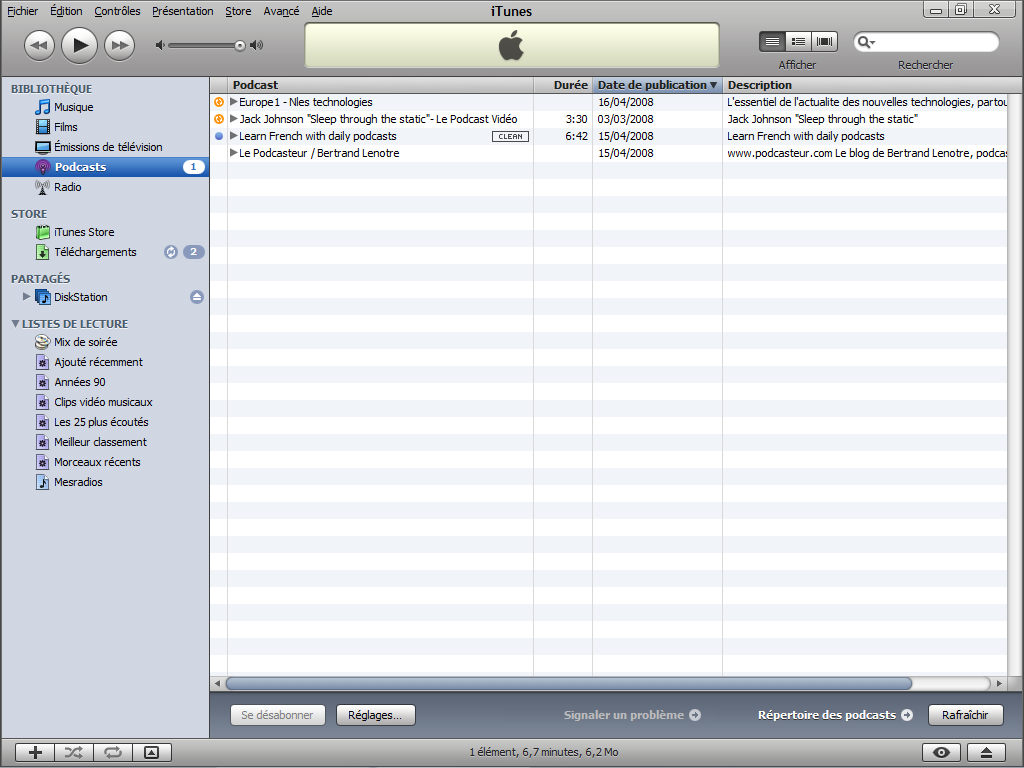
| 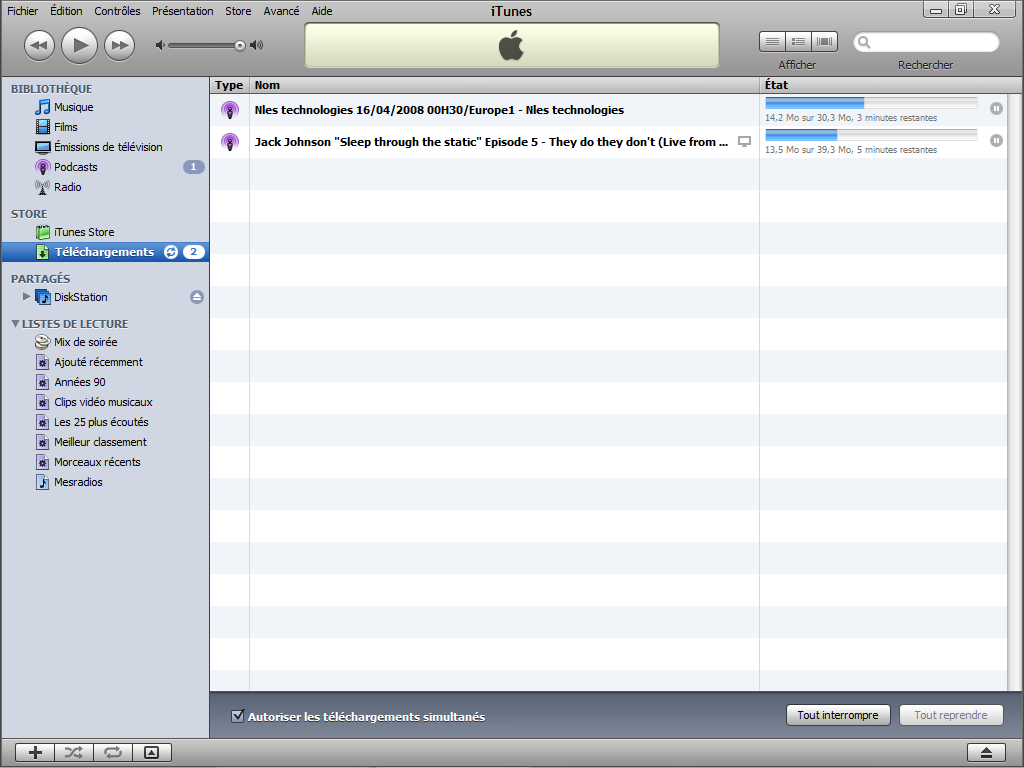
|
6) Il existe des annuaires de podcasts un peu partout, Mon Podcast, Podflux, le Wikio du podcast, le Podcasteur, Podemus sont des exemples. Pour s'abonner cliquez sur les liens " s'abonner avec iTunes ".
7) Pour ajouter manuellement l'URL d'un podcast sous itunes, allez simplement dans le menu " Avancé " et " S'abonner au podcast… ". Copiez/collez votre lien et le tour est joué !
Une plateforme complète ?
Nous ne polémiquerons pas sur le côté " usine à gaz " indéniable du lecteur iTunes pour les configurations vieillissantes qui devront s'abstenir. Apple annonce qu'une configuration à 500 MHz est un minimum, nous prétendons que le gigahertz est une entrée en la matière quand on dispose d'une bibliothèque audio imposante ! Pour profiter pleinement de la lecture audio/vidéo et de la gestion de la bibliothèque multimédia, le couple vedette iTunes et Quicktime fait des merveilles sur des PC et bien entendu des MAC Core2Duo ou supérieur.Cette plateforme multimédia est intéressante non pas pour ce qu'elle représente en termes de réussite esthétique, même si cela est contestable ou même économique, mais pour ce qu'elle rapporte à la firme Apple. L'application iTunes est bénéfique parce qu'elle a su apporter l'unité qui faisait jusque là défaut à l'utilisateur. Ainsi, s'il est toujours possible de cumuler une flopée de logiciels audio gratuits ou libres, on sait désormais qu'iTunes figure en tête du peloton des logiciels musicaux polyvalents dans le cœur de nombreux " audiophiles ".
Rappelons qu'il s'agit tout à la fois d'un logiciel d'écoute musical, de conversion audio, de gravure de compilations sur CD, d'un éditeur de tags, d'un lecteur de podcasts audio et vidéo, d'une passerelle d'écoute pour les radios Internet… C'est aussi le compagnon idéal pour la synchronisation de votre baladeur MP3 iPod, la lecture d'audiobook, le grand gestionnaire de vos listes de lecture musicales (par année, genres…), le media-serveur pour le partage de votre bibliothèque musicale d'une machine à l'autre ou à partir d'un serveur NAS… Mais la liste pourrait encore s'étendre !
Que l'on soit pour ou que l'on soit contre, c'est aussi la première plateforme d'achat de musique en ligne avec l'iTunes Store et bientôt, peut-être, le média incontournable pour la location de vidéos (séries et films) en France avec iTunes Vidéo Store…
Hormis la gestion des droits audio (DRM) restrictive mais heureusement contournable avec JHymn, iTunes a tout de même quelques défauts notoires... Nous passerons sur la gourmandise en ressources système, insignifiante en comparaison de nos configurations actuelles, toutes dotées pour le moins d'1 ou de 2 Go de RAM. En revanche, il est impensable de ne pas mentionner l'impossibilité de copier nativement des MP3 depuis son iPod vers son disque dur sans passer par iTunes. Heureusement qu'à ce niveau des alternatives existent avec Winamp et son plugin " ml_ipdod ", iPodRip ou encore Sharepod !
Pour clore le tour d'horizon, nous conseillons donc iTunes à tous… sauf à ceux que la peur du monopole ou de la pensée unique effraient !